エドガー・セルバンテス / Android 権威
TL;DR
Advertisement
- WhatsApp パスキーのサポートは、SMS ログイン コードの代替として iPhone ユーザーに展開されます。
- WhatsApp のパスキーは必ずしもアカウントの安全性を高めるわけではないため、別の 2FA 機能を有効にすることをお勧めします。
- セットアップが完了すると、WhatsApp パスキーは Apple の iCloud キーチェーンに保存され、接続されているデバイスと同期されます。
WhatsAppは、昨年10月のAndroid版リリースに続き、パスキーのサポートをiPhoneユーザーに広く展開している。 簡単に言えば、この機能は SMS ログイン コードの代替です。 生体認証を通じて、携帯電話の通信範囲のない人でも、新しい携帯電話で WhatsApp アカウントにアクセスできます。
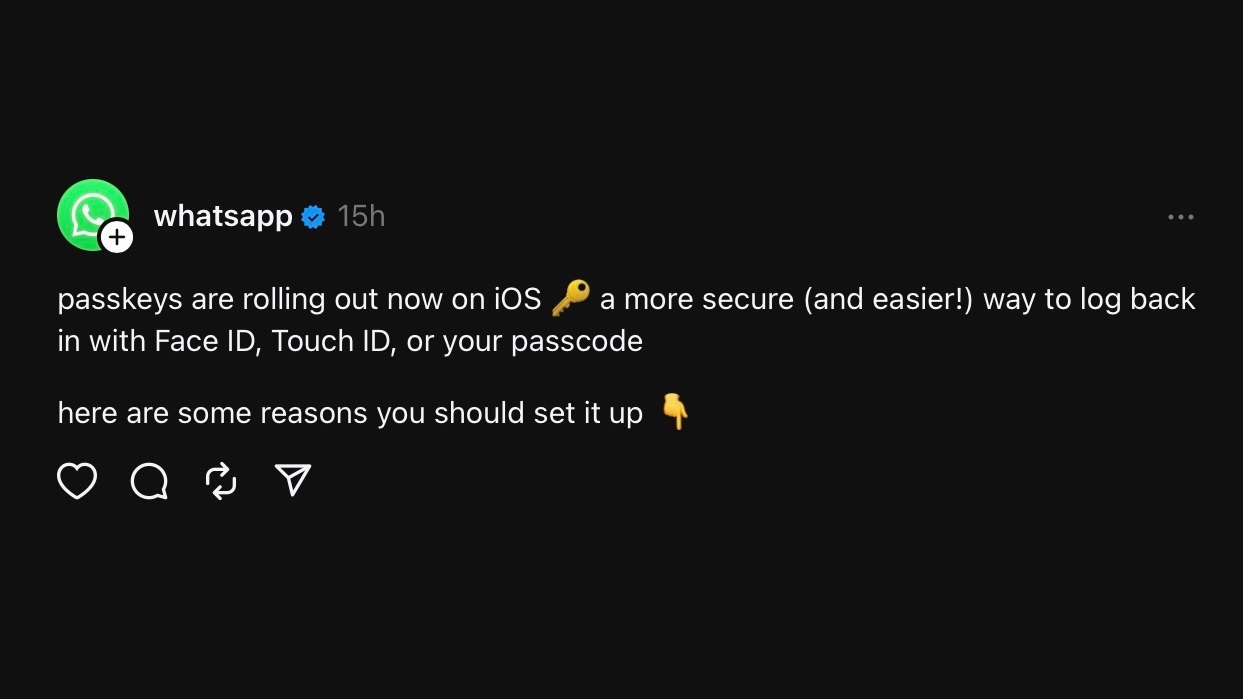
広く信じられていることに反して、少なくとも当面は、パスキーによって WhatsApp アカウントの安全性が高まるわけではありません。 代わりに、SMS コードを受信できない場合のバックアップのログイン方法です。 そのため、当社独自のテストに基づくと、電話番号が侵害された場合、たとえパスキーを設定していても (ただし 2FA ではなく)、悪意のある攻撃者が WhatsApp アカウントを乗っ取る可能性があります。
このため、個別のパスコードベースの 2 要素認証 (2FA) 機能を有効にすることをお勧めします。 これは現在、WhatsApp アカウントに追加できる最も効果的なセキュリティ層です。 すべての WhatsApp アカウントの安全性を高めるために、Meta が最終的にパスキーを使用して SMS コードを廃止するかどうかはまだわかりません。
iOS 用 WhatsApp でパスキーを設定する方法
WhatsApp アカウントのパスキー機能を有効にするには、次の手順に従います。
Advertisement
- App Store で入手可能な WhatsApp の最新バージョンを実行していることを確認してください。
- 打ち上げ ワッツアップに行きます。 設定 タブ。
- に向かう アカウント セクション、その後に続く パスキー。
- をタップします。 パスキーの作成 ボタン。
- タップして確定 続く次に、Face ID、Touch ID、または iPhone のパスコードを使用して認証します。
WhatsApp パスキーは Apple の iCloud キーチェーンに保存され、iPhone の設定アプリ (および接続されている他の Apple デバイス) のパスワード セクションからアクセスできます。 作成したパスキーを使用して WhatsApp アカウントにログインしようとすると、生体認証または iPhone のパスワードを使用して認証する必要があります。
